2.1 スキーマとは
Solr のインデックス構造のこと。検索速度にも密接に関わり、非常に重要。
2.2 スキーマ定義ファイル
コアの作成
コア作成。
$ ${SOLR}/bin/solr start
$ ${SOLR}/bin/solr create_core -c solrbook -d basic_configs
Copying configuration to new core instance directory:
/home/hkawabata/workspace/solr/solr-6.3.0/server/solr/solrbook
Creating new core 'solrbook' using command:
http://localhost:8983/solr/admin/cores?action=CREATE&name=solrbook&instanceDir=solrbook
{
"responseHeader":{
"status":0,
"QTime":2037},
"core":"solrbook"}
| オプション | 意味 |
|---|---|
| -c | コア名 |
| -d | 雛形とするコアディレクトリ($SOLR_HOME/config にあるbasic_configs,data_driven_schema_configs,sample_techproducts_configsのうち1つを選ぶ) |
managed-schema と schema.xml
- managed-schema と schema.xml の記述内容は同じ
- 編集
- schema.xml はエディタによる手動書き換えのみを想定
- managed-schema はそれに加えて Schema API から書き換えができる
- 設定の反映
- schema.xml を書き換えた場合はコアのリロード or Solr の再起動が必要
- Schema API を利用して managed-schema を書き換えた場合は自動で設定反映
- managed-schema と schema.xml は必ずどちらか一方だけを使う(schema.xml を使いたい場合は別途設定が必要)
スキーマ定義ファイルの配置場所
$SOLR_HOME/<core_name>/conf/
2.3 スキーマ定義の流れ
<?xml version="1.0" encoding="UTF-8" ?>
<!-- スキーマ名とバージョン -->
<schema name="スキーマ名" version="1.5">
<!-- 1.ユニークキーフィールドの設定 -->
<uniqueKey>id</uniqueKey>
<!-- 2.フィールドタイプの定義 -->
<types>
<fieldType name="タイプ名" class="クラス名" [オプション属性] />
<fieldType name="test_ja" class="solr.TextField" autoGeneratePhraseQueries="false" positionIncrementGap="100">
<analyzer>
<!-- アナライザの定義 -->
<tokenizer class="solr.JapaneseTokenizerFactory" mode="search" />
<filter class="solr.JapaneseBaseFormFilterFactory" />
<filter class="solr.JapanesePartOfSpeechStopFilterFactory" tags="lang/stoptags_ja.txt" >
...
</analyzer>
</fieldType>
...
</types>
<!-- 3.フィールドの定義 -->
<fields>
<field name="フィールド名" type="タイプ名" [オプション属性] />
<field name="author" type="text_ja" multiValued="false" indexed="true" required="false" stored="true" />
...
<dynamicField name="random_*" type="random" />
</fields>
<!-- 4.コピーフィールドの設定 -->
<copyField source="cat" dest="text"/>
<!-- 5.Similarityの設定 -->
<similarity>...</similarity>
</schema>
スキーマ定義の有効化
Schema API を利用している場合は自動で反映されるため何もする必要がない。 schema.xml を利用しているときは以下のどちらかを行う。
- Solr 再起動:
$ ${SOLR}/bin/solr restart - Solr コアのリロード:
$ curl "http://<hostname>:8983/solr/admin/cores?action=RELOAD&core=solrbook"
リロードは GUI でも行える。
2.4 フィールドタイプ
フィールドタイプの定義
- Schema API
$ curl -X POST -H 'Content-type:application/json' --data-binary '{
"{追加・更新・削除を指定するキー}": {
"name": "{フィールドタイプの名前}",
"class": "{フィールドタイプが使用するクラス名}",
"{オプション名}": "{値}"
},
...
}' http://<hostname>:8983/solr/<core_name>/schema
| キー | 説明 |
|---|---|
| add-field-type | 追加 |
| replace-field-type | 更新 |
| delete-field-type | 削除 |
直接 json を打ち込まず、テキストファイルにしておいて--data-binary @hoge.jsonとすることもできる。
- schema.xml
<fieldType name="タイプ名" class="クラス名" {オプション}={値} />
非テキスト系フィールドタイプ
数値や、単語分割の必要がない文字列を扱う際のフィールドタイプの総称。
以下の例は、solr.StrFiledという「分割が必要ない文字列」を扱うときに指定するクラス名にstringというエイリアスをつけているようなイメージ。
"add-field-type": {
"name": "string",
"class": "solr.StrField"
}
<fieldType name="string" class="solr.StrField" />
テキスト系フィールドタイプ
文字列のフィルタリングや単語分割を行うフィールドタイプの総称。
非テキスト系フィールドタイプで指定したものに加え、アナライザの設定をする必要がある。以下の例では、
- charFilter で文字列全体を正規化
- tokenizer で単語に分割
- filter で単語1つ1つを正規化
といった処理を行っている
"add-field-type": {
"name": "text",
"class": "solr.TextField",
"analyzer": {
"charFilters": [
{
"class": "solr.MappingCharFilterFactory",
"mapping": "mapping.txt"
}
],
"tokenizer": {
"class": "solr.StandardTokenizerFactory"
},
"filters": [
{
"class": "solr.StopFilterFactory",
"ignoreCase": "true",
"words": "stopwords.txt"
}
]
}
}
<fieldType name="string" class="solr.StrField">
<analyzer>
<charFilter class="solr.MappingCharFilterFactory" mapping="mapping.txt" />
<tokenizer class="solr.StandardTokenizerFactory" />
<filter class="solr.StopFilterFactory" ignoreCase="true" words="stopwords.txt" />
</analyzer>
</fieldType>
アナライザ
以下の一連の設定をアナライザと呼ぶ
- charFilter: 文字フィルタ
- tokenizer: トークナイザ
- filter: トークンフィルタ
トークナイザやトークンフィルタを使わない設定もできるが、適用順序は必ずこの順でなければならない
トークナイザ
- JapaneseTokenizerFactory
- 形態素解析器 Kuromoji を利用したトークナイザ
- 20万語を超える辞書を内包
- 辞書に載っていない言葉はユーザ辞書を定義してカバー
- タームとトークン
- トークン:トークナイザが出力する単語。文書内での位置のオフセットや他のトークンとの位置関係の情報も持つ
- ターム:文字列情報だけを持つ単語。転置インデックスを参照するための単位
2.5 フィールドの定義
$ curl -X POST -H 'Content-type:application/json' --data-binary '{
"{追加・更新・削除を指定するキー}": {
"name": "{フィールドの名前}",
"type": "{フィールドタイプの名}",
"{オプション名}": "{値}"
},
...
}' http://<hostname>:8983/solr/<core_name>/schema
| キー | 説明 |
|---|---|
| add-field | 追加 |
| replace-field | 更新 |
| delete-field | 削除 |
よく使うオプション:
| オプション | デフォルト | 説明 |
|---|---|---|
| indexed | true | 検索可能なフィールドにしたい場合は true |
| stored | true | オリジナルのテキスト情報をインデックスに保管したければ true(これを false にすると、形態素解析などでばらばらになったトークンだけが保存され、もとの文書は保存されない) |
| required | false | 必須フィールドにしたければ true |
| multiValued | false | 1つのフィールドに複数の値を保持したければ true |
“score” というフィールドは予約されている特殊フィールドのため定義できない。
ユニークキー
ドキュメントを一意に区別するフィールド。
- 6.3.0時点では Schema API で変更できず、デフォルトで定義されるユニークキー “id” を使うか managed-schema を直接編集して別のキーに変更する
- schema.xml では
<uniqueKey>id</uniqueKey>のように定義する
2.6 Analysis 画面
登録されるドキュメントや検索されるクエリがどのようにトークナイズされるのか調べることができる

- 下に向かってみていくと、各フィルタやトークナイザによって処理(半角・全角の変換や単語分割、単語の標準化など)が行われる過程が見られる
- 「Verbose Output」のチェックを外すと、各段階の単語分割の結果だけが簡易的に表示される
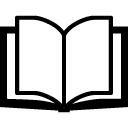 Technical Note - 2. スキーマの設定
Technical Note - 2. スキーマの設定